

varioPRINT iX-series spårar kontinuerligt arkens position på pappersbanan och korrigerar den något vid behov. På så vis skrivs bilderna på bilderna fram- och baksida ut korrekt på båda sidorna av arken. Även om skrivarens materialregistrering oftast uppfyller dina förväntningar kan du justera materialregistreringsvärdena om du är osäker på registreringen för ett specifikt material. Utför alltid den automatiska materialregistreringen först. Om materialregistreringen inte uppfyller dina förväntningar kan du utföra registreringen manuellt.
Materialregistrering är inte en digital korrigering av bilden på arket. Använd inte de manuella materialregistreringsinställningarna för att förskjuta bilder, till exempel för att skapa utrymme för bindning eller skärning. Använd i stället en jobbinställning för att justera bilder.
Om flera material visar samma avvikelser måste du kontakta den lokala serviceorganisationen så att de kan kontrollera skrivarens registreringsparametrar.
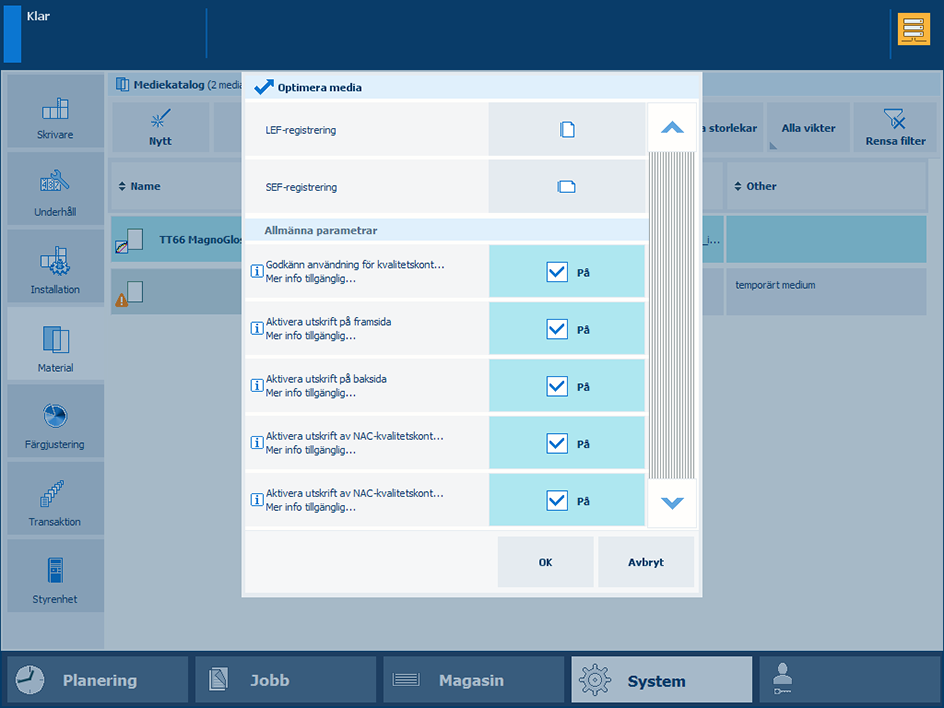 Optimera material
Optimera materialOm du upptäcker eventuella oönskade justeringsavvikelser på specifika material kan du använda dessa material för att skriva ut en verifieringstabell. Duplexverifieringstabellen visar visuella markeringar som du kan analysera. Verifieringstabellen visar bara bildavvikelser till följd av felaktig materialregistrering. Kontrollera källdokumentet och inställningarna för bildförskjutning om verifieringstabellen inte visar några fel.
Innan du skriver ut en verifieringstabell ska du kontrollera att SZ-rullarna är rengjorda.
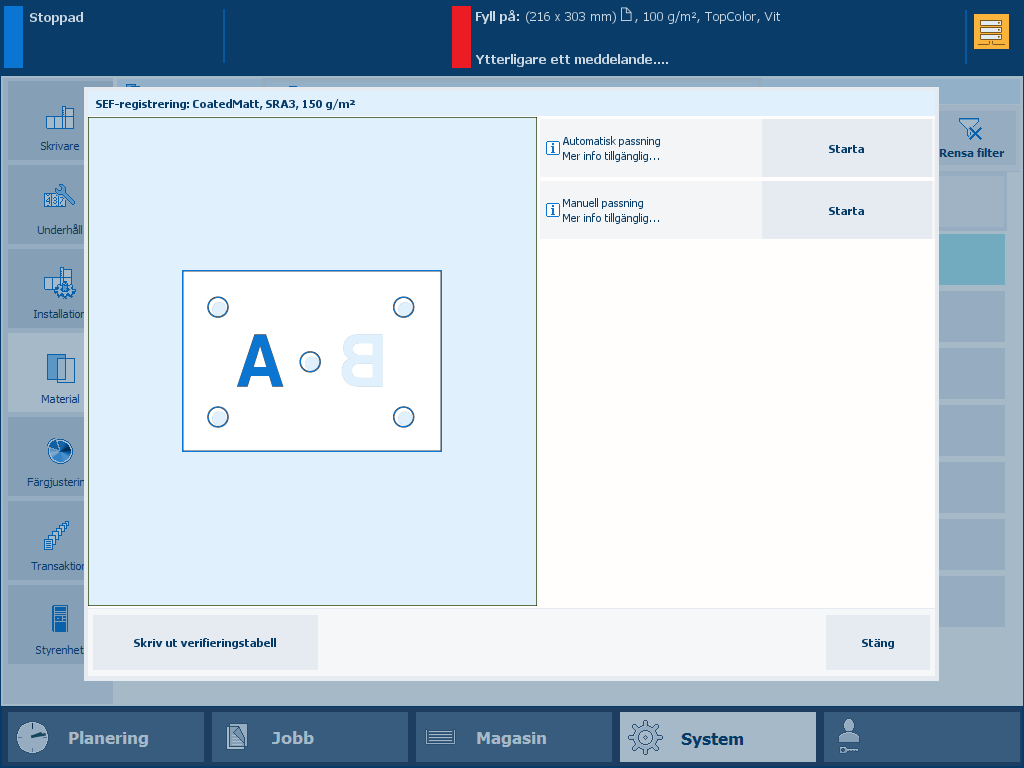 Materialregistreringsalternativ
MaterialregistreringsalternativTryck på .
Tryck på det material som du vill optimera.
Tryck på [Optimera].
Tryck på [LEF-registrering] eller [SEF-registrering], beroende på arkens matningsriktning i skrivaren.
LEF innebär matning med långsidan. SEF innebär matning med kortsidan.
Tryck på [Skriv ut verifieringstabell].
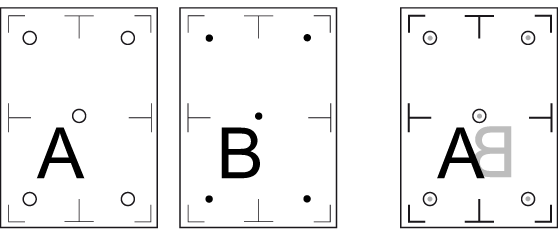 Två sidor i verifieringstabellen och justering för cirklar och punkter
Två sidor i verifieringstabellen och justering för cirklar och punkterHåll duplexverifieringstabellen mot en ljuskälla.
Du måste se ett vitt område mellan den solida punkten och cirkeln. Om punkterna vidrör cirklarna är materialregistreringen inte korrekt.
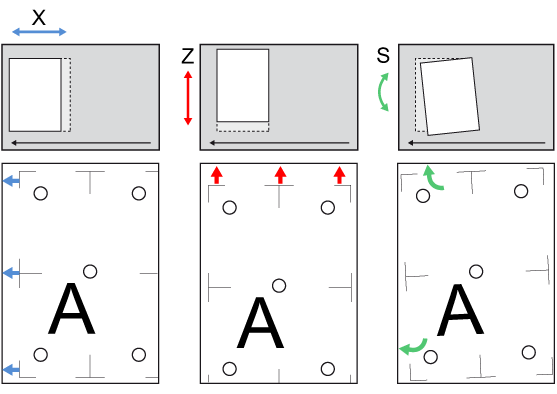 Arkavvikelser på pappersbanan och utskriftseffekterna i verifieringstabellen (exempelvis för främre ark, A4/Letter, matning med långsidans riktning)
Arkavvikelser på pappersbanan och utskriftseffekterna i verifieringstabellen (exempelvis för främre ark, A4/Letter, matning med långsidans riktning)Avvikelser på X-koordinat (matningsriktning)
Mät avståndet mellan arkets vänstra kant och vertikala markeringslinjer. Upprepa för den andra sidan (B).
Om avståndet på minst en sida är mer än 10 mm eller mindre än 10 mm, är materialregistreringen inte rätt.
Avvikelser på Z-koordinat (vinkelrät matningsriktning)
Mät avstånden mellan arkets övre kant och de horisontella markeringslinjerna. Upprepa för den andra sidan (B).
Om avståndet på minst en sida är mer än 10 mm eller mindre än 10 mm, är materialregistreringen inte rätt.
Roteringsavvikelser på S-koordinat
Mät avståndet från arkets övre vänstra hörn till punkten längst till vänster på den horisontella markeringslinjen. Rätta in linjalen längs kanten på arket. Upprepa för den andra sidan (B).
Om avståndet på minst en sida är mer än 10 mm eller mindre än 10 mm, är materialregistreringen inte rätt.